Trong kỷ nguyên số hóa, Wi-Fi chất lượng cao đã trở thành một yếu tố thiết yếu mà chúng ta thường xem là hiển nhiên, cho đến khi gặp phải những sự cố về kết nối. Khi bạn đang tìm kiếm một bộ chuyển đổi Wi-Fi (hay còn gọi là card Wi-Fi) phù hợp nhất cho máy tính của mình, có rất nhiều thông tin cần cân nhắc. Quyết định này trở nên phức tạp hơn bao giờ hết, đặc biệt nếu bạn đã sở hữu một router Wi-Fi 7 và muốn tận dụng tối đa tốc độ mà nó mang lại. Bài viết này của 360congnghe.com sẽ cung cấp cho bạn cái nhìn chuyên sâu và toàn diện về các yếu tố quan trọng, giúp bạn đưa ra lựa chọn sáng suốt nhất khi nâng cấp hoặc bổ sung khả năng Wi-Fi cho PC của mình.
 Router Wi-Fi và laptop đang kết nối, minh họa tầm quan trọng của mạng không dây ổn định
Router Wi-Fi và laptop đang kết nối, minh họa tầm quan trọng của mạng không dây ổn định
1. Loại kết nối nào bạn cần? (USB, PCIe, hay M.2)
Tùy thuộc vào loại máy tính bạn đang sử dụng, bạn có thể cần một trong ba dạng kết nối chính cho bộ chuyển đổi Wi-Fi: USB, PCIe hoặc M.2. Mỗi loại đều có những ưu và nhược điểm riêng, phù hợp với các mục đích và cấu hình máy tính khác nhau.
USB: Giải pháp tiện lợi và phổ biến
Bộ chuyển đổi Wi-Fi USB là lựa chọn phổ biến và tương thích nhất. Chúng dễ dàng lắp đặt (thường là plug-and-play) và không yêu cầu mở vỏ máy tính. Đa số hệ điều hành hiện đại có thể tự nhận diện và cài đặt driver cơ bản cho các thiết bị này. Tuy nhiên, chúng có một số hạn chế. Bạn sẽ phải hy sinh một cổng USB, và về cơ bản, các adapter USB thường có tốc độ chậm hơn, phạm vi phủ sóng kém hơn do chỉ có một ăng-ten nhỏ gọn. Chúng rất lý tưởng cho các giải pháp tạm thời hoặc khi bạn cần kết nối nhanh chóng, nhưng không phải là lựa chọn tốt nhất cho hiệu suất lâu dài.
PCIe: Hiệu suất cao cho máy tính để bàn
Nếu bạn sở hữu một máy tính để bàn (desktop PC) với bo mạch chủ cũ hơn và có sẵn khe cắm PCIe trống, card Wi-Fi PCIe là một lựa chọn tuyệt vời. Các card này thường được gắn trên một bo mạch chủ lớn hơn, sử dụng khe cắm PCIe x1, mang lại hiệu suất ổn định và phạm vi phủ sóng tốt hơn nhờ các ăng-ten rời. Chúng cung cấp kết nối băng thông rộng và thường tích hợp cả Bluetooth.
 Card Wi-Fi PCIe Asus PCE-AXE59BT với tản nhiệt, đại diện cho bộ chuyển đổi Wi-Fi gắn trong
Card Wi-Fi PCIe Asus PCE-AXE59BT với tản nhiệt, đại diện cho bộ chuyển đổi Wi-Fi gắn trong
M.2: Tích hợp gọn gàng cho laptop và bo mạch chủ hiện đại
Đối với hầu hết các laptop và các bo mạch chủ PC hiện đại có Wi-Fi tích hợp sẵn, dạng card Wi-Fi M.2 là lựa chọn để nâng cấp. Về mặt kỹ thuật, cả PCIe và M.2 đều sử dụng cùng một giao thức kết nối, nhưng điểm khác biệt là card M.2 nhỏ gọn (thường là chuẩn 2230) tương thích với Key E hoặc Key A+E. Chúng hoàn hảo nếu bạn muốn một giải pháp ẩn mình, không chiếm dụng nhiều không gian và có thể nâng cấp Wi-Fi tích hợp. Quyết định giữa PCIe và M.2 phụ thuộc vào bo mạch chủ của bạn và liệu bạn có khe PCIe x1 trống hay thích cách tiếp cận M.2 gọn gàng hơn.
2. Nên chọn chuẩn Wi-Fi nào? (Wi-Fi 5, 6, 6E, hay Wi-Fi 7)
Việc lựa chọn chuẩn Wi-Fi phù hợp là cực kỳ quan trọng để đảm bảo bạn có được tốc độ và hiệu suất mạng mong muốn.
Chuẩn Wi-Fi 5 (hay Wireless-AC) đã xuất hiện từ rất lâu. Nếu router của bạn vẫn đang sử dụng chuẩn này, có lẽ đã đến lúc nâng cấp để có trải nghiệm tốt hơn. Thay vì một router đơn lẻ, chúng tôi thường khuyến nghị nâng cấp lên hệ thống Wi-Fi Mesh để mở rộng vùng phủ sóng. Tuy nhiên, điều quan trọng nhất là bạn cần quyết định chuẩn Wi-Fi nào cho cả router và bộ chuyển đổi Wi-Fi mới của mình.
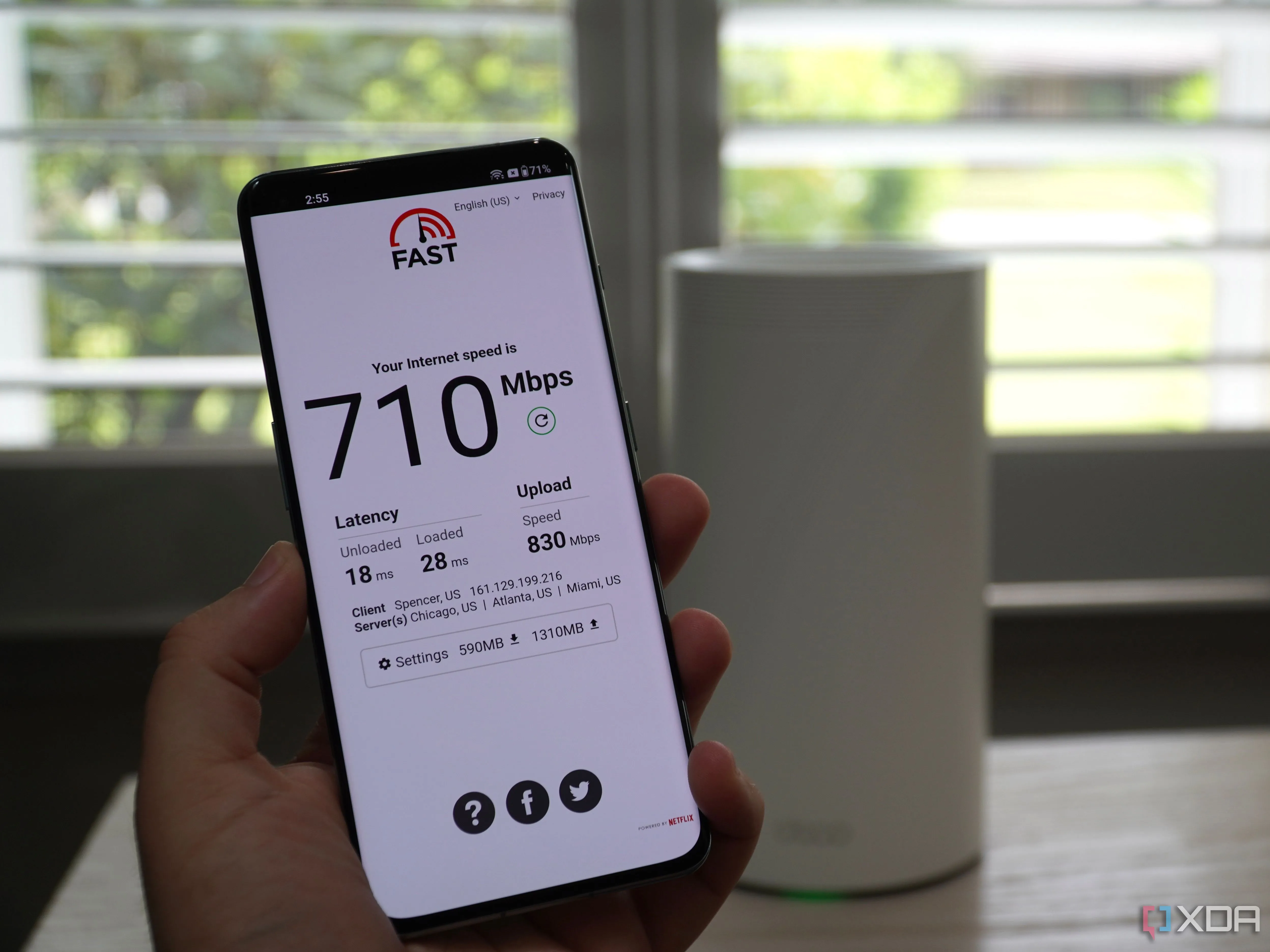 Hệ thống Wi-Fi Mesh TP-Link Deco BE85 với tốc độ nhanh, phù hợp cho trải nghiệm giải trí không gián đoạn
Hệ thống Wi-Fi Mesh TP-Link Deco BE85 với tốc độ nhanh, phù hợp cho trải nghiệm giải trí không gián đoạn
Đối với phần lớn người dùng hiện nay, Wi-Fi 6E là quá đủ. Tốc độ và băng thông mà nó cung cấp có thể sánh ngang với tốc độ gigabit Ethernet, và băng tần 6GHz đảm bảo ít nhiễu sóng hơn từ các mạng Wi-Fi lân cận. Tuy nhiên, những người đam mê công nghệ hoặc người dùng tiên phong có thể sẽ muốn trải nghiệm Wi-Fi 7. Mặc dù Wi-Fi 7 mang lại tốc độ vượt trội, nhưng bạn có thể sẽ cần nâng cấp lại adapter trong tương lai nếu có các sản phẩm tốt hơn ra mắt hoặc nếu Wi-Fi 8 xuất hiện sớm hơn dự kiến.
3. Khả năng tương thích với máy tính của bạn
Các phiên bản Wi-Fi được thiết kế để tương thích ngược, có nghĩa là các chuẩn Wi-Fi mới nhất vẫn có thể hoạt động với thiết bị được sản xuất cho các chuẩn Wi-Fi cũ hơn. Tuy nhiên, tín hiệu chỉ là một phần của khả năng tương thích, và đây là nơi mọi thứ trở nên phức tạp.
-
Adapter USB: Đây là lựa chọn linh hoạt nhất. Chúng hoạt động trên hầu hết mọi hệ thống, bất kể CPU, bo mạch chủ hay các phần cứng khác. Điều này làm cho chúng trở thành giải pháp tuyệt vời cho các sự cố nhanh chóng hoặc như một tùy chọn dự phòng, nhưng không phải lý tưởng cho việc sử dụng lâu dài với hiệu suất tối ưu.
-
Adapter PCIe: Đối với card Wi-Fi PCIe dạng cắm mở rộng (x1), hiện tại bạn chỉ cần lưu ý một điều với duy nhất một chuẩn Wi-Fi. Hầu hết các adapter Wi-Fi 7 hiện có trên thị trường chỉ tương thích với các hệ thống dựa trên Intel. Các adapter Wi-Fi 7 duy nhất tương thích với AMD là của Qualcomm, và chỉ một vài công ty sản xuất card mở rộng sử dụng chúng. Đối với Wi-Fi 6 hoặc Wi-Fi 6E, bạn có thể sử dụng bất kỳ card PCIe nào trên hầu hết mọi PC.
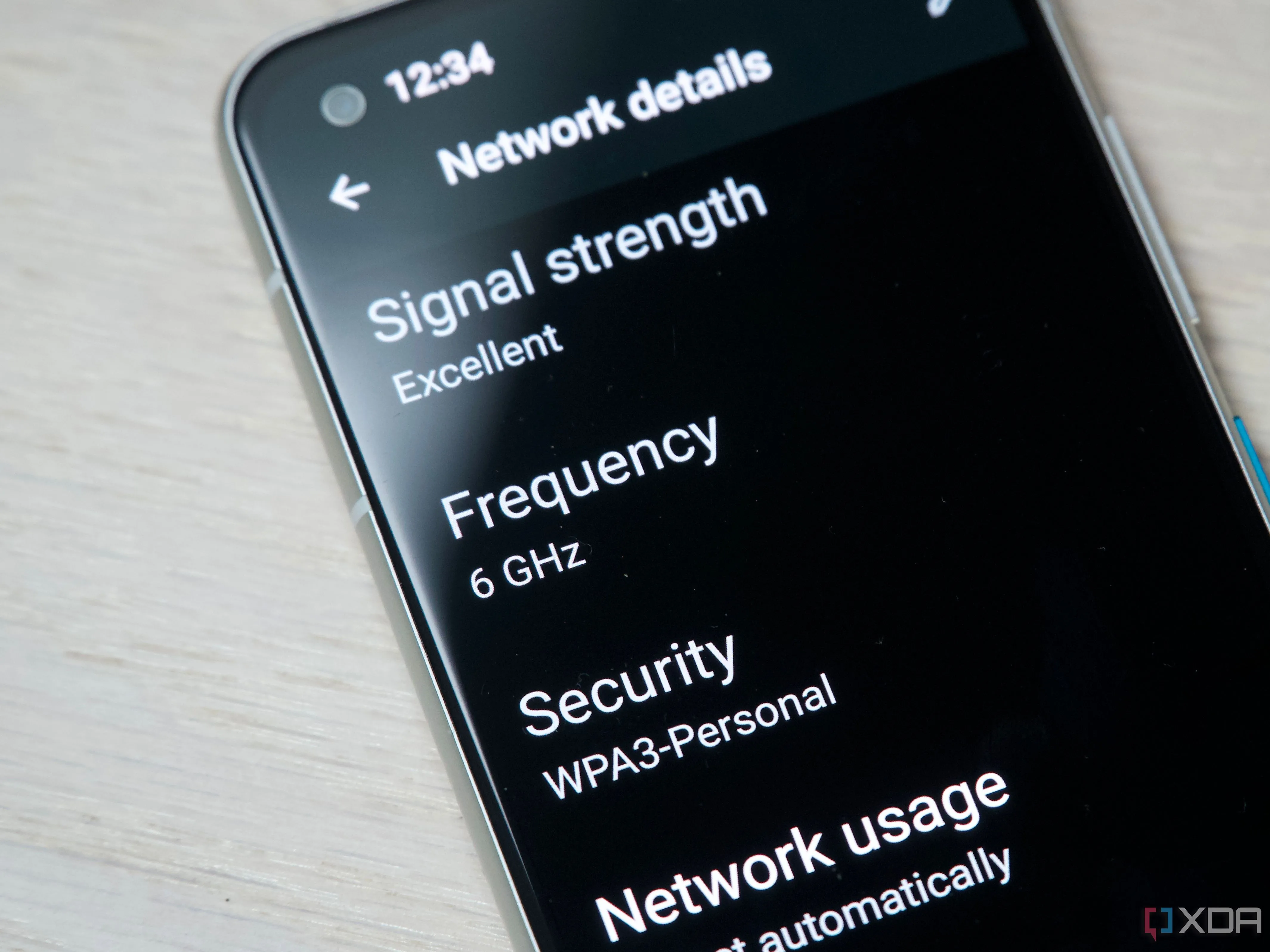 Chi tiết kết nối Wi-Fi 6E 6GHz trên điện thoại Asus Zenfone 8, thể hiện công nghệ mạng không dây tiên tiến
Chi tiết kết nối Wi-Fi 6E 6GHz trên điện thoại Asus Zenfone 8, thể hiện công nghệ mạng không dây tiên tiến
- Adapter M.2: Nếu bạn đang nâng cấp bộ chuyển đổi Wi-Fi trong laptop hoặc Wi-Fi tích hợp trên bo mạch chủ desktop, có một điều khác cần lưu ý. Bo mạch chủ và laptop của cả AMD và Intel đều có thể sử dụng adapter Wi-Fi M.2 PCIe. Phần phức tạp là nhiều adapter Wi-Fi M.2 được sản xuất theo tiêu chuẩn CNVio hoặc CNVio2 của Intel, vốn chỉ tương thích với một số CPU Intel nhất định. Điều này là do phần cứng Wi-Fi và Bluetooth thực sự nằm trên CPU, và card M.2 chỉ đơn thuần là các thành phần tín hiệu và RF. Nếu còn nghi ngờ, hãy chọn một card Wi-Fi chỉ dùng chuẩn PCIe như Intel AX200 (Wi-Fi 6) hoặc AX210 (Wi-Fi 6E), vì chúng sẽ có khả năng tương thích tốt nhất.
4. Có cần cài đặt Driver không?
Hầu hết phần cứng máy tính đều cần cài đặt driver ở một mức độ nào đó để hoạt động, vì vậy không có gì ngạc nhiên khi card Wi-Fi cũng nằm trong danh mục này. Tuy nhiên, các adapter Wi-Fi USB hiện nay, phần lớn, sử dụng driver Microsoft chung khi cắm vào, cho phép bạn có kết nối Wi-Fi mà không cần tải xuống bất kỳ thứ gì. Đây là một lợi thế lớn vì nó có nghĩa là bạn có thể thêm kết nối internet vào một thiết bị mà không cần internet ban đầu.
 Card Wi-Fi Asus PCE-AXE59BT được lắp đặt vào khe PCIe của bo mạch chủ, minh họa quá trình nâng cấp
Card Wi-Fi Asus PCE-AXE59BT được lắp đặt vào khe PCIe của bo mạch chủ, minh họa quá trình nâng cấp
Đối với các bộ chuyển đổi Wi-Fi PCIe và M.2, bạn sẽ cần tải xuống gói driver từ nhà sản xuất trước khi bắt đầu thay thế card Wi-Fi. Việc chuẩn bị driver trước giúp quá trình nâng cấp diễn ra suôn sẻ và đảm bảo thiết bị hoạt động tối ưu ngay lập tức.
5. Bạn có cần tích hợp Bluetooth?
Bluetooth là một tính năng khá tiện lợi trên các máy tính hiện đại. Nó thường được xử lý bởi một phần của bộ chuyển đổi Wi-Fi tích hợp sẵn trong bo mạch chủ hoặc laptop. Tuy nhiên, tính năng này không phải lúc nào cũng có mặt trong tất cả các adapter Wi-Fi.
Các adapter Wi-Fi USB thường không có đủ không gian cho các linh kiện điện tử bổ sung cần thiết cho Bluetooth. Trong khi đó, các card Wi-Fi PCIe thường bao gồm Bluetooth, nhưng bạn cần nối một sợi cáp từ card đến một đầu cắm USB nội bộ trên bo mạch chủ để sử dụng nó. Các card Wi-Fi M.2 sử dụng một trong ba bộ chân cắm được khóa để xử lý Bluetooth qua USB. Tốt hơn là có sẵn tính năng này mà không sử dụng, hơn là muốn dùng nhưng lại không có khả năng. Hơn nữa, các bộ chuyển đổi Wi-Fi có tích hợp Bluetooth thường không chênh lệch nhiều về giá so với loại chỉ có Wi-Fi.
 Người dùng đeo tai nghe gaming Logitech G435 LIGHTSPEED, tận hưởng kết nối Bluetooth tiện lợi
Người dùng đeo tai nghe gaming Logitech G435 LIGHTSPEED, tận hưởng kết nối Bluetooth tiện lợi
Kết luận
Việc nâng cấp hoặc bổ sung card Wi-Fi cho máy tính của bạn tương đối đơn giản một khi bạn đã chọn được loại card phù hợp. Một bộ chuyển đổi Wi-Fi mới sẽ mang lại sự tiện lợi tăng cường và tốc độ tải xuống nhanh hơn. Tuy nhiên, nó có thể không giúp tăng phạm vi phủ sóng, vì băng tần 2.4GHz vẫn là lựa chọn hàng đầu cho các kết nối đường dài, trong khi 5GHz và 6GHz có phạm vi ngắn hơn nhưng bù lại bằng tốc độ vượt trội. Bạn cũng không nhất thiết phải sở hữu chuẩn Wi-Fi mới nhất, bởi chúng thường đắt đỏ hơn và yêu cầu bạn phải nâng cấp cả router để tận dụng tối đa khả năng của chúng.
Hãy cân nhắc kỹ lưỡng các yếu tố về loại kết nối, chuẩn Wi-Fi, khả năng tương thích với hệ thống và nhu cầu về driver cũng như Bluetooth. Việc lựa chọn đúng đắn sẽ giúp bạn có trải nghiệm mạng không dây ổn định và hiệu quả nhất.
Bạn có kinh nghiệm nào trong việc chọn mua hay nâng cấp bộ chuyển đổi Wi-Fi cho máy tính không? Hãy chia sẻ ý kiến của bạn trong phần bình luận bên dưới để cùng 360congnghe.com tạo nên một cộng đồng công nghệ chuyên sâu và hữu ích!